Το σύστημα XProtect της Apple (γνωστός και ως File Quarantine) στο OS X είναι ένα στοιχειώδες σαρωτή κατά του κακόβουλου λογισμικού που θα πραγματοποιήσει έναν γρήγορο έλεγχο των αρχείων που έχουν ληφθεί για να βεβαιωθεί ότι δεν περιέχουν γνωστό κακόβουλο λογισμικό και θα μπλοκάρει τυχόν εκδόσεις των plug-ins Web, Flash που έχουν γνωστά ευπάθειες.
Το XProtect εκτελείται στο παρασκήνιο χωρίς αλληλεπίδραση με τον χρήστη, κάτι που είναι βολικό, αλλά σημαίνει ότι όταν ενημερωθεί, οι χρήστες ενδέχεται να βρεθούν απροσδόκητα ανίκανοι να έχουν πρόσβαση σε κάποιο περιεχόμενο ιστού. Παρόλο που η γρήγορη ενημέρωση των plug-ins θα σας φέρει γύρω από αυτή την ταλαιπωρία, μπορεί να είναι χρήσιμο να γνωρίζετε εάν το μπλοκ συνέβη εξαιτίας του XProtect ή για κάποιο άλλο λόγο που ίσως χρειαστεί να διερευνηθεί.

Δυστυχώς, η Apple δεν παρέχει ειδοποιήσεις όταν ενημερώνεται το XProtect. Ωστόσο, μπορείτε να εφαρμόσετε μια δική σας ρουτίνα που θα ελέγχει και θα σας ενημερώνει για τυχόν ενημερώσεις.
Βαθιά στο φάκελο του συστήματος, το XProtect αποθηκεύει δύο αρχεία που ονομάζονται "XProtect.plist" και "XProtect.meta.plist" και περιέχουν πληροφορίες για τις αποκλεισμένες εκδόσεις plug-in, όταν ενημερώθηκε το XProtect και ορισμούς για νέες απειλές κακόβουλου λογισμικού. Χρησιμοποιώντας αυτά τα αρχεία, μπορείτε να ρυθμίσετε ένα μικρό σενάριο φόντου το οποίο θα ελέγχει τακτικά για οποιεσδήποτε αλλαγές και στη συνέχεια θα σας στείλει ειδοποίηση αν συμβεί κάτι τέτοιο.
Όπως συμβαίνει με άλλες προσεγγίσεις παρακολούθησης του συστήματος, αυτή η ρύθμιση περιλαμβάνει τη δημιουργία ενός απλού σεναρίου που εκδίδει μια ειδοποίηση και, στη συνέχεια, τη δημιουργία ενός παράγοντα εκκίνησης για την περιοδική εκτέλεση αυτού του σεναρίου.

Εγκαταστήστε το τερματικό-κοινοποιών
Για να λαμβάνετε ειδοποιήσεις από δέσμες ενεργειών κελύφους, πρέπει πρώτα να κάνετε λήψη του εργαλείου τερματισμού εργαλείων και να το τοποθετήσετε στο φάκελο / Applications / Utilities στο σύστημά σας. Αυτό το εργαλείο δεν μπορεί να εκτελεστεί άμεσα, αλλά περιέχει όλα τα χαρακτηριστικά που απαιτούνται για τη λειτουργία του Κέντρου ειδοποιήσεων της Apple στο Mountain Lion.
Δημιουργήστε το σενάριο ειδοποιήσεων
Το επόμενο βήμα είναι να δημιουργήσετε το σενάριο που θα εκδώσει την ειδοποίηση, οπότε για πρώτη φορά ανοίξτε το βοηθητικό πρόγραμμα OS X Terminal και εισαγάγετε την ακόλουθη εντολή για να δημιουργήσετε το αρχείο δέσμης ενεργειών που ονομάζεται "xprotectnotify.sh" στον παγκόσμιο φάκελο Βιβλιοθήκη όταν σας ζητηθεί):
sudo pico /Library/xprotectnotify.sh
Στη συνέχεια, επιλέξτε το ακόλουθο σενάριο και αντιγράψτε το στο πρόγραμμα επεξεργασίας κειμένου του Terminal:
#! / bin / bash εάν [[md5 -q /System/Library/CoreServices/CoreTypes.bundle/Contents/Reso \ urces / XProtect.meta.plist` == `md5 -q ~ / .XProtect.meta.plist` ] · τότε echo "Καμία αλλαγή" άλλο UPDATED = `προεπιλογή read /System/Library/CoreServices/CoreTypes.b \ undle / Περιεχόμενα / Πόροι / XProtect.meta.plist LastModification` /Applications/Utilities/terminal-notifier.app/Contents/MacOS / ter \ minal-notifier -το τίτλο "XProtect Ενημερώθηκε" -μηνύματος "$ UPDATED" cp /System/Library/CoreServices/CoreTypes.bundle/Contents/Resour \ ces / XProtect.meta.plist ~ / .XProtect.meta.plist fi
Τέλος, πατήστε Control-O για αποθήκευση που ακολουθείται από Control-X για έξοδο και στη συνέχεια εκτελέστε την ακόλουθη εντολή για να καταστήσετε τη δέσμη ενεργειών εκτελέσιμη:
sudo chmod + x /Library/xprotectnotify.sh
Σε αυτό το σημείο η δέσμη ενεργειών μπορεί να εκτελεστεί απευθείας στο Terminal εισάγοντας την πλήρη διαδρομή σε αυτήν (/Library/xprotectnotify.sh), η οποία θα πρέπει να προσπαθήσει να συγκρίνει το αρχείο "meta" του XProtect με ένα κρυφό αντίγραφο στον οικείο κατάλογό σας . Αν το αντίγραφο δεν υπάρχει ή είναι διαφορετικό από το επίσημο, τότε θα σας ειδοποιήσει ότι έχει συμβεί κάποια αλλαγή και, στη συνέχεια, να ενημερώσετε το αντίγραφο ώστε να αντικατοπτρίζει αυτό που χρησιμοποιεί το σύστημα.
Δημιουργία πράκτορα εκτόξευ
Το τελευταίο βήμα είναι να δημιουργήσετε τον παράγοντα εκκίνησης που θα φορτώνει και θα εκτελεί το σενάριο ειδοποίησης σε τακτική βάση. Για να το κάνετε αυτό, εκτελέστε στο Terminal την ακόλουθη εντολή για να δημιουργήσετε και να επεξεργαστείτε το αρχείο agent:
pico ~ / Βιβλιοθήκη / LaunchAgents / local.XProtectNotify.plist
Τώρα αντιγράψτε τις ακόλουθες γραμμές στο πρόγραμμα επεξεργασίας κειμένου του τερματικού που θα πρέπει να ανοίξει, ακολουθώντας ξανά πατώντας Control-O και έπειτα Control-X για αποθήκευση και τερματισμό:
Ετικέτα local.XProtectNotify ProgramArguments /Library/xprotectnotify.sh QueueDirectories StartInterval 3600
Σε αυτόν τον παράγοντα εκτόξευσης ο αριθμός "3600" υποδεικνύει ότι θα τρέξει το σενάριο κάθε ώρα, αλλά μπορείτε να το αλλάξετε σε οποιοδήποτε αριθμό δευτερολέπτων θέλετε, έτσι ώστε να μπορείτε να ρυθμίσετε τη δέσμη ενεργειών κάθε λίγες ώρες, μόνο μία ή δύο φορές την ημέρα, ή σε οποιοδήποτε άλλο διάστημα.
Μετά την αποθήκευση, αποσυνδεθείτε και συνδεθείτε ξανά στο λογαριασμό χρήστη σας και ολοκληρώσατε. Αυτό το σενάριο είναι μια πολύ ελαφριά ρουτίνα που θα έχει αμελητέο αντίκτυπο στο σύστημα ακόμα κι αν τρέχει κάθε λίγα δευτερόλεπτα. Ωστόσο, εάν σε οποιοδήποτε σημείο θέλετε να αναιρέσετε αυτές τις αλλαγές, εκτελέστε τις ακόλουθες τρεις εντολές ξεχωριστά στο τερματικό:
sudo rm /Library/xprotectnotify.sh
rm ~ / Library / LaunchAgents / local.XProtectNotify.plist
rm ~ / .XProtect.meta.plist
Αυτό το σενάριο θα σας ειδοποιήσει απλά όταν ενημερώνεται το XProtect. Ωστόσο, ενδέχεται να μπορείτε να βρείτε κάποια εργαλεία τρίτων που θα χρησιμοποιήσουν, τα οποία θα εμφανίζουν την κατάσταση του XProtect και πληροφορίες σχετικά με τους τελευταίους ορισμούς του και θα το χρησιμοποιούν είτε αντί είτε σε συνδυασμό με αυτό το σενάριο.



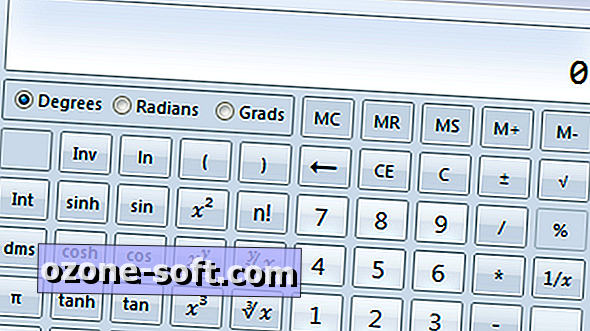









Αφήστε Το Σχόλιό Σας